手机也能拍出大片,还是目前高端大气的延时摄影,这听起来有点儿不可思议!但如果你的智能手机支持延时摄影拍摄,你还真可以用手机拍大片,甚至说后期都全靠手机来制作。

手机延时摄影攻略 用 5 千设备拍出 5 万效果
在生物演变、天体运行以及一些城市风光大片中,我们经常能见到一种大气的拍摄手法——延时摄影。它是以一种较低的帧率拍下图像或者视频,然后用正常或者较快的速率播放画面的摄影技术。它能够将几个小时,甚至几天时间内事物缓慢演变的过程压缩到一个较短的时间内,从而表现出平时肉眼所无法看到的精彩画面。
当然,这么美轮美奂的延时也并不需要把画风搞的像下面这样,α7RII、手柄、L 型快装板、脚架、导轨、快门线、移动电源……一起上,是时候试试用你的手机加上简单的固定和移动设备来记录你身边的光影流转了。

固定机位拍摄
“固定机位”是最容易上手和最省钱的招儿,当然没有啥景别变化的机位效果上自然不如下面提到的移动机位具有动感和震慑力,不过当你面对变化足够丰富的场景,固定机位就能轻松上手拍一段。如果你对画质要求不高,使用手机内置的“延时拍摄”功能就可以。

固定机位拍摄
比如第一段日出的延时,短时间内光线变化极为丰富,并且并不太需要移动机位,于是可以直接将手机架在酒店房间的阳台上拍摄,从早上 5 点半拍到 7 点左右。因为延时摄影其实就是每隔一段时间拍一张照片,然后再将这些照片连起来播放,因此拍的时间较长,比较费电,长时间拍摄最好外接个移动电源,或者是将手机屏幕亮度调到最低。
在拍摄完成后,效果还是比较让人满意的。但因为是手机拍摄宽容度所限,拍摄日出时,在曝光控制上并不是太好,我们后面再来聊聊如何在这种情况下获得更佳画质。
移动机位拍摄
前面的延时样片的景别变化可以看到,很多都不是固定机位所拍摄,可以推测相机是沿直线的轴向运动或者沿弧线的圆周运动,这对于展现大场面来说还是十分必要的,这时候就需要再增加点儿成本——电控滑动导轨了。


这样的导轨可以自动让云台在事先设定的 AB 锚点之间直线匀速移动,结合延时摄影的帧速设定,就能够轻松搞定上面提到的移动景别效果。所要注意的是,毕竟移动中的云台稳定性并不如固定的三脚架,手机运动速度过快会导致画面出现果冻效应而抖动剧烈。
解决的办法有二,除了尽可能降低云台和手机的运动速度(比如设定半小时时间走完 1 米导轨全程),就是接下来要提到的采用第三方软件拍摄照片并进行后期合成的方式了。

移动机位的魅力还在于镜头的推拉摇移,这就需要创造力与因地制宜的想法了,除了常见的左右方向的直线移动可以像全景拍摄一样“横扫”正面视角之外,前后或者上下运动手机会造成景别压缩和扩张的效果,如果你的云台也像下面这样可以电动旋转,那么可玩的方式就更多了。





想要更好画质?
前面提到像 iPhone、OPPO R9s 这样的机型都内置“延时摄影”功能,虽然全自动操作而且能直出视频的过程傻瓜的不知哪里去了,不过这样快速简便的过程势必是以损失画质为代价的,想要更好的画质而且有动手能力的人,笔者还是建议你们采用可定制的第三方软件拍摄,全像素记录的画质远非自动功能渲染的画质能比。
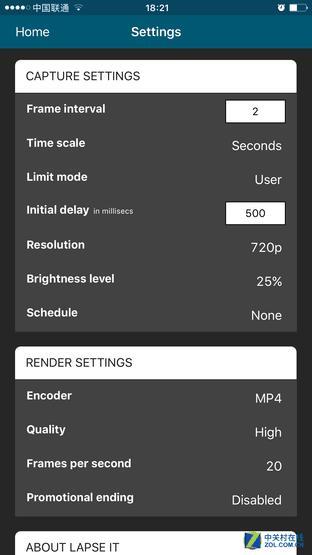
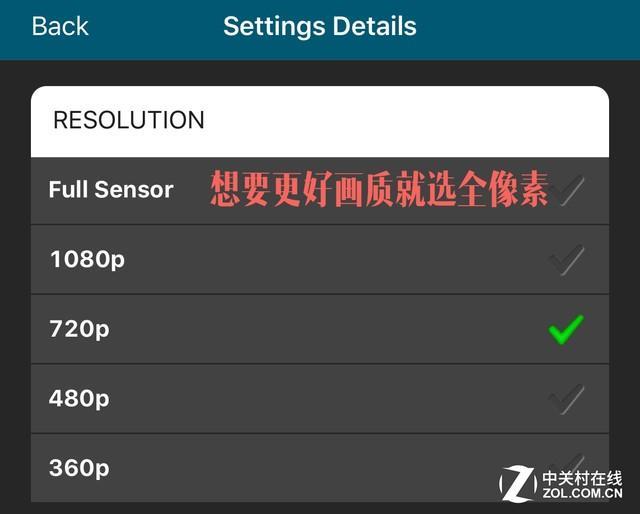
帧速是延时摄影最终效果呈现上最关键的决定部分,不同于手机的自动模式“拍摄 1 分钟等于 1 秒成片”的公式,在用 Lapse it 拍摄时完全可以自己定制帧速(Frame Interval),这里就不讲公式怎么对应了,直接给大家几个典型场景的数据选择;
1)云、太阳:在刮风的日子里,云朵的移动其实是非常快速的,因此直接呈”仰望星空“状,就能看出它们的运动,因此建议根据风速的不同,你可以在 5 到 20 秒中选择一个间隔时间来进行拍摄;
2)人群、车流、城市:如果你是在一个人群密集或车流很快的地方进行拍摄,建议你选择根据你想呈现的虚化效果从 1 到 4 秒中选择一个间隔时间来进行
3)星空、月亮、夜色:这些应该是我们能遇到的最难在屏幕上完美呈现出来的物体,因此除了一个晴朗的天空之外,你还需要极大的耐心,既要捕获到它们的微弱光线,又不能使得噪点充满了照片,快门速度在 20 到 25 秒或许是个不错的选择,因此间隔就大概在 50 秒左右;其他比如,日落特写:2-5 秒,植物生长:2 分钟,影子穿过地面:10-20 秒,大范围移动:10-20 秒。
除了帧速,由于 Lapse it 的原理相当于每隔一段时间自动拍照片,因此相机长期处于自动模式下,在日光色温变化迅速的场景如果任由相机每次拍摄都自行决定白平衡,就可能会出现最终画面里一会儿蓝一会儿黄的景象,建议这里还是锁定一个你喜欢的色温值以获得稳定的整体白平衡。
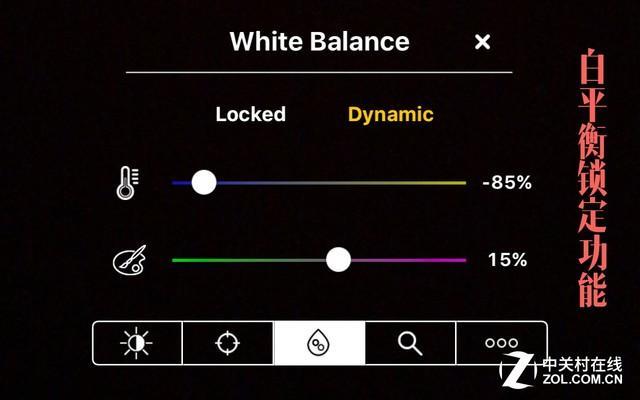
想要画质再好一点儿?
可能你会说,用 Lapse it 来代替手机自带延时功能来拍已经画质很不错了,不过我们认为前期来说这是个好工具,毕竟它可以满足我们“定时”“拍摄全像素照片”的需求,不过想要渲染输出呢,智能机的性能毕竟有限,而且 Lapse it 没有多少后期的操作,所以对于对最终的渲染输出画质和后期调色等有要求的终极用户来说,还需要请出 Premier 或者 Final Cut Pro 这样的工具。
具体操作这里就不多说了,原来就是将导入的照片在时间轴上更改持续时间,具体效果可以边调整边预览,最后选择尽量高的规格渲染输出即可,毕竟我们付出了手机的全部像素和内存空间来拍摄……
